Vierailin säännöllisesti muutamilla verkkosivustoilla, jotka kehottivat minua antamaan "Tämän verkkosivuston suojausvarmenteessa on ongelma" -varoituksen joka kerta, kun vierailin Microsoft Internet Explorer -selaimella.
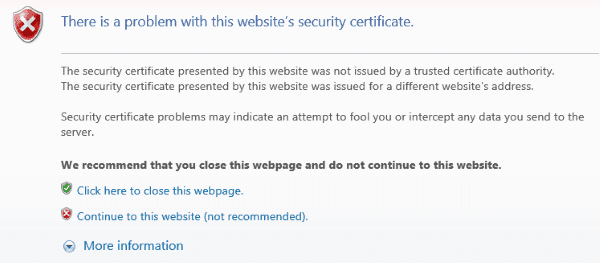
Onneksi pystyin löytämään tavan ohittaa tämä viesti ikuisesti tulevia käyntejä varten.
Korjaus 1 – Asenna varmenne
- Napsauta hiiren kakkospainikkeella "Internet Explorer" -kuvaketta ja valitse sitten "Suorita järjestelmänvalvojana“.
- Vieraile verkkosivustolla ja valitse vaihtoehto "Jatka tälle sivustolle (ei suositella).”.
- Napsauta kohtaa, jossa lukee "Varmennevirhe" osoitepalkissa ja valitse sitten "Näytä sertifikaatit“.
- Valitse "Asenna varmenne…“.
- Valitse "Seuraava“.
- Valitse "Sijoita kaikki varmenteet seuraavaan kauppaan”vaihtoehto.
- Valitse "Selaa…“.
- Valitse "Luotetut juurivarmentajatja valitse sittenOK“.
- Valitse "Joo", kun sitä kehotetaan turvavaroituksella.
- Valitse "OK" sivulla "Tuonti onnistui”viesti
- Valitse "OK" sivulla "Todistus”laatikko.
Nyt kun vierailet verkkosivustolla tulevaisuudessa, sinun ei pitäisi saada varmennevaroitusta.
Korjaus 2 – Varmista, että työaseman aika on oikea
Varmennevirheitä saattaa ilmetä, jos aika tai aikavyöhyke on väärä työasemassasi. Saatat nähdä viestin "Tämän verkkosivuston tarjoama suojausvarmenne on vanhentunut tai ei ole vielä voimassa." näkyvät tässä tapauksessa. Korjaa se Windowsissa näiden ohjeiden avulla.
- Valitse "alkaa"ja kirjoita"Aika“.
- Valitse "Päivämäärä ja aika”vaihtoehto.
- Jos päivämäärä tai aika on väärä, valitse "Muuta päivämäärää ja kellonaikaa…” muuttaaksesi sitä. Jos aikavyöhyke on väärä, valitse "Muuta päivämäärää ja kellonaikaa…"muuta sitä.
- Valitse "OK" kun valmis.
Korjaus 3 – Nimien yhteensopimattomuusasetus
Jos saat viestin, jossa lukee "Tämän verkkosivuston esittämä suojausvarmenne on myönnetty toisen verkkosivuston osoitteelle" tietoturvavarmennevirheen versiollasi, se saattaa tarkoittaa, että varmenteessa on nimivirhe. Et ehkä halua sotkea tätä asetusta, koska haluat sen olevan käytössä suojausongelmien estämiseksi, mutta jos vaadit, käytä näitä ohjeita:
- Avata Internet Explorer.
- Valitse vaihtoehto ratas ja valitse sitten "Internet-asetukset“.
- Valitse "Pitkälle kehittynyt”-välilehti.
- Vieritä alas kohtaan "Turvallisuus-osiosta ja poista valintaVaroita sertifikaatin osoitteen yhteensopimattomuudesta”vaihtoehto.
- Valitse "OK“.
- Käynnistä tietokone uudelleen.
Tämä opetusohjelma toimitetaan ilman takuuta. Käytä omalla vastuullasi.